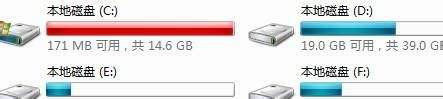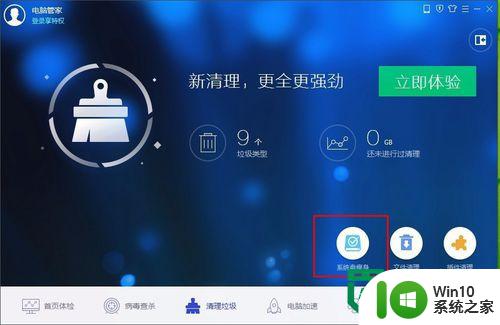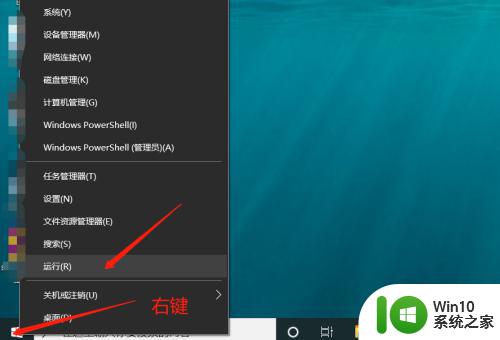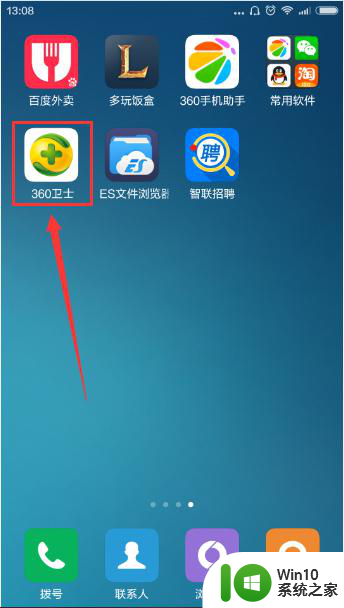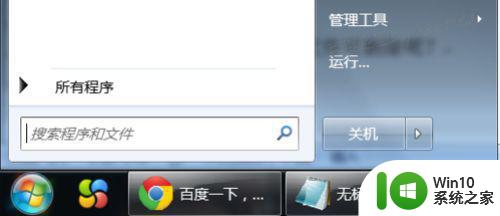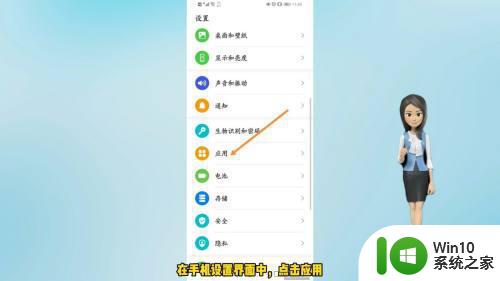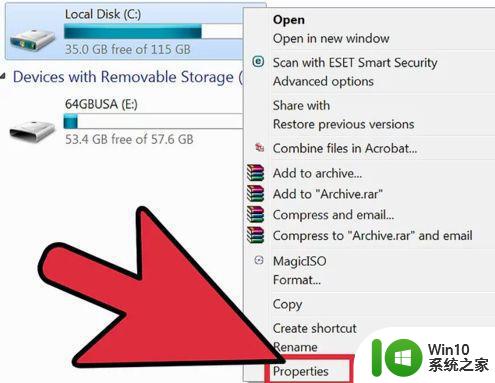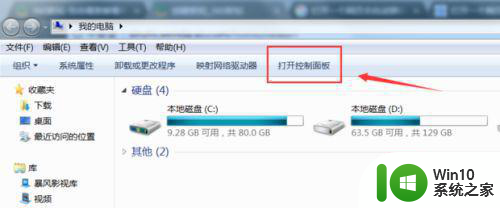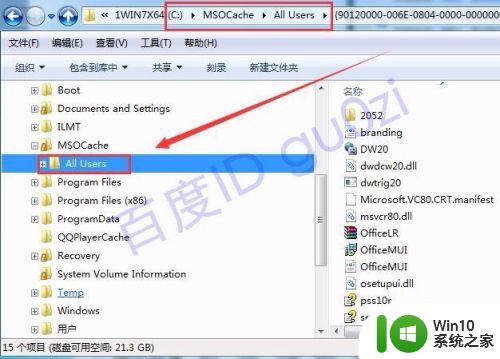电脑自带的清垃圾 如何利用电脑自带方法彻底清理垃圾
更新时间:2024-03-02 13:58:43作者:xiaoliu
如今电脑已经成为我们日常生活中不可或缺的工具之一,随着时间的推移,我们的电脑上不可避免地会积累大量的垃圾文件,这不仅占据了宝贵的存储空间,还会影响电脑的性能和运行速度。幸运的是现代电脑都内置了清理垃圾的功能,只需简单的操作,就能轻松彻底清理垃圾,提升电脑的表现。本文将介绍如何利用电脑自带的方法来进行清理,让我们的电脑焕发出新的生机。
具体步骤:
1.首先,我们先要打开资源管理器(或我的电脑)。你需要清理哪个磁盘就选中哪个,然后右击选中的磁盘选择【属性】菜单,就会弹出一个属性页面(或者按住键盘上的Alt键再鼠标双击磁盘,也可以弹出此页面)。弹出页面后,我们选择【常规】,选择右下方的【磁盘清理】。
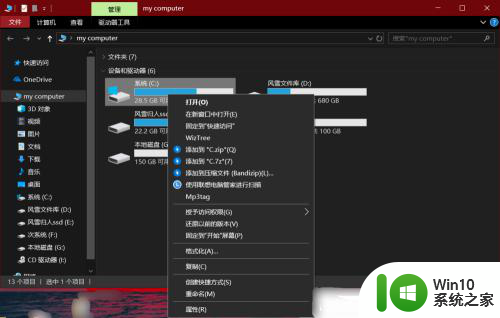
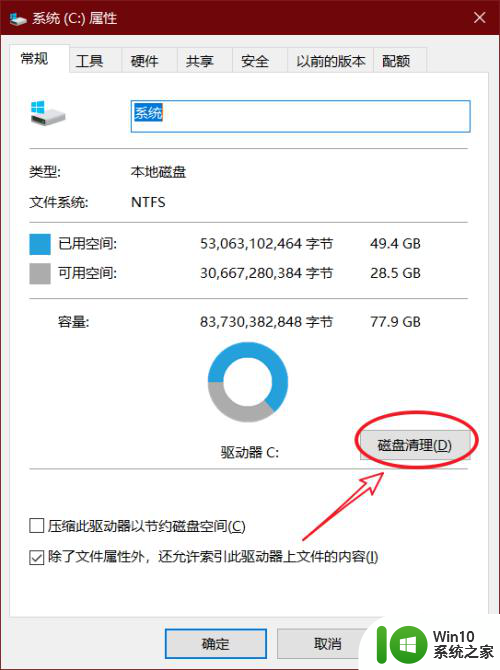
2.单击磁盘清理后,会弹出一个扫描进度条,扫描完成后会弹出清理界面,你可以选择你需要清理的垃圾,勾选后确定即可,这样你的磁盘多余的垃圾就可以清理掉了。
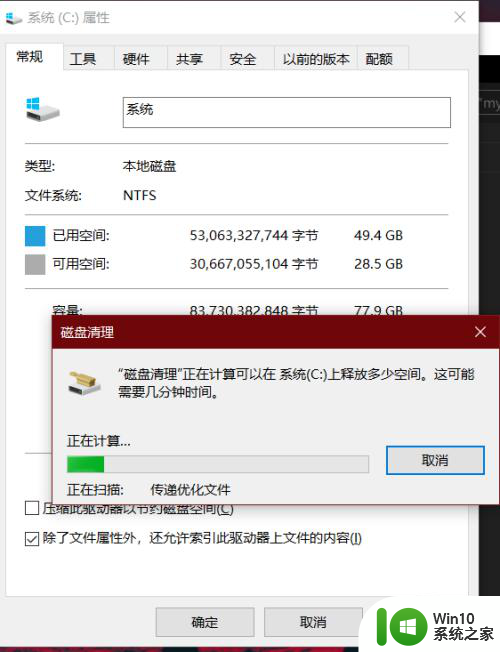
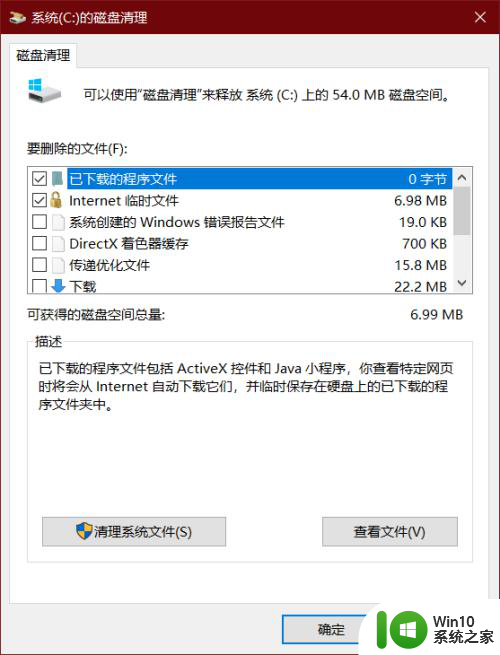
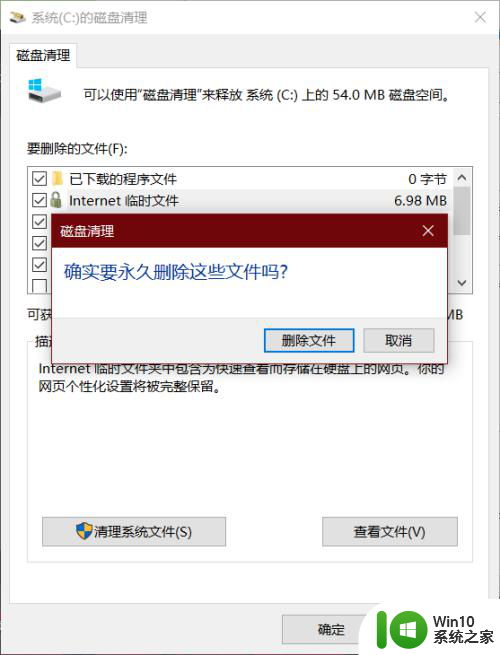
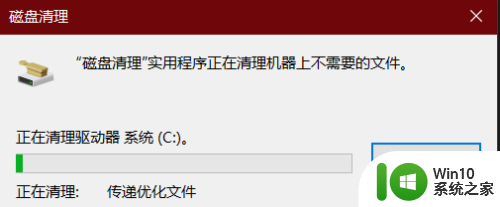
以上是电脑自带的清理垃圾的全部内容,如果你遇到这种情况,可以按照以上方法解决,希望对大家有所帮助。